Comment comparer des fichiers dans notepad++
Dans Notepad++, vous pouvez comparer des fichiers en installant le plug-in de comparaison. Les étapes spécifiques incluent : 1. Installez le plug-in de comparaison 2. Ouvrez le fichier 3. Démarrez la comparaison 4. Analysez les résultats 5. Profitez des fonctionnalités avancées (telles que la comparaison côte à côte, ignorez les espaces et les couleurs personnalisées)
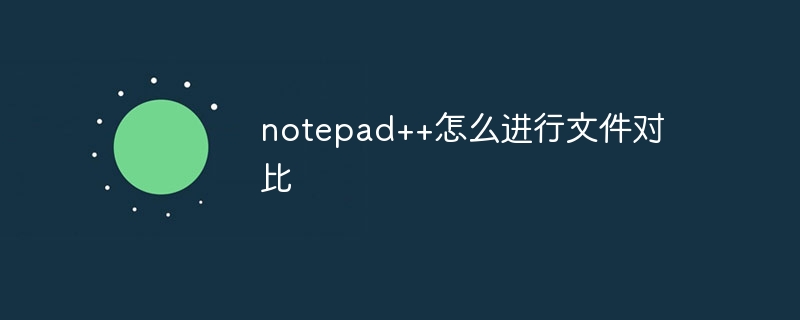
Comparer des fichiers dans Notepad++
Dans l'éditeur de texte Notepad++, vous pouvez utiliser le plug-in de comparaison intégré pour comparer des fichiers. Voici les étapes :
1. Installez le plug-in de comparaison
- Ouvrez Notepad++.
- Allez dans le menu Plugins et sélectionnez Plugin Manager.
- Entrez « Comparer » dans la barre de recherche et installez le plug-in « Compare Plugin ».
2. Ouvrez le fichier
- Ouvrez les deux fichiers que vous souhaitez comparer.
- Assurez-vous qu'ils sont tous dans les onglets ouverts dans Notepad++.
3. Lancez Compare
- Allez dans le menu Plugins et sélectionnez Comparer.
- Dans le menu déroulant, sélectionnez « Comparer deux documents dans un nouvel onglet ».
4. Résultats de l'analyse
- Les résultats de la comparaison s'ouvriront dans un nouvel onglet.
- Les différences seront mises en évidence dans différentes couleurs. Le vert indique le contenu ajouté, le rouge indique le contenu supprimé et le jaune indique le contenu modifié.
- Vous pouvez utiliser votre souris pour survoler les résultats de la comparaison afin d'afficher des informations spécifiques sur les différences.
5. Fonctionnalités avancées
Le plugin de comparaison fournit également des fonctionnalités avancées :
- Comparaison côte à côte : Vous pouvez sélectionner l'option « Comparer côte à côte » pour afficher les différences côte à côte.
- Ignorer les espaces blancs : Vous pouvez sélectionner l'option "Ignorer les espaces blancs" pour ignorer les différences d'espaces blancs dans vos fichiers.
- Ignorer la casse : Vous pouvez sélectionner l'option "Ignorer la casse" pour ignorer les différences de casse dans vos fichiers.
- Couleur personnalisée : Vous pouvez personnaliser la couleur des différentes différences dans les résultats de la comparaison.
Ce qui précède est le contenu détaillé de. pour plus d'informations, suivez d'autres articles connexes sur le site Web de PHP en chinois!

Outils d'IA chauds

Undresser.AI Undress
Application basée sur l'IA pour créer des photos de nu réalistes

AI Clothes Remover
Outil d'IA en ligne pour supprimer les vêtements des photos.

Undress AI Tool
Images de déshabillage gratuites

Clothoff.io
Dissolvant de vêtements AI

Video Face Swap
Échangez les visages dans n'importe quelle vidéo sans effort grâce à notre outil d'échange de visage AI entièrement gratuit !

Article chaud

Outils chauds

Bloc-notes++7.3.1
Éditeur de code facile à utiliser et gratuit

SublimeText3 version chinoise
Version chinoise, très simple à utiliser

Envoyer Studio 13.0.1
Puissant environnement de développement intégré PHP

Dreamweaver CS6
Outils de développement Web visuel

SublimeText3 version Mac
Logiciel d'édition de code au niveau de Dieu (SublimeText3)
 Comment ouvrir des fichiers volumineux dans notepad++
Apr 08, 2024 am 09:45 AM
Comment ouvrir des fichiers volumineux dans notepad++
Apr 08, 2024 am 09:45 AM
Comment ouvrir des fichiers volumineux avec Notepad++ ? Démarrez Notepad++, cliquez sur Fichier > Ouvrir et sélectionnez le fichier volumineux dans le navigateur de fichiers. Problèmes courants que vous pouvez rencontrer : chargement lent des fichiers, erreurs « fichier trop gros », mémoire insuffisante, fichiers corrompus. Moyens d'optimiser les performances : désactivez les plug-ins, ajustez les paramètres, utilisez le multithreading.
 Comment ajuster la taille de la police dans le bloc-notes
Apr 08, 2024 am 10:21 AM
Comment ajuster la taille de la police dans le bloc-notes
Apr 08, 2024 am 10:21 AM
La taille de la police peut être ajustée dans le Bloc-notes en suivant ces étapes : 1. Ouvrez le Bloc-notes ; 2. Allez dans le menu « Format » ; 3. Sélectionnez l'option « Police » 4. Dans la fenêtre « Police », utilisez le bouton « Taille » ; champ pour ajuster la taille de la police ; 5. Cliquez sur le bouton OK pour appliquer les modifications.
 A quoi sert notepad++ ?
Apr 08, 2024 am 11:03 AM
A quoi sert notepad++ ?
Apr 08, 2024 am 11:03 AM
Notepad++ est un éditeur de texte gratuit et open source largement utilisé pour la programmation, le développement Web et la manipulation de texte. Ses principales utilisations incluent : Édition et visualisation de texte : créer, modifier et afficher des fichiers de texte brut, prendre en charge les onglets et la coloration syntaxique. Programmation : prend en charge la coloration syntaxique, le pliage de code et la saisie semi-automatique pour plusieurs langages de programmation, et intègre des débogueurs et des plug-ins de contrôle de version. Développement Web : fournit la coloration syntaxique, la vérification du code et la saisie semi-automatique pour HTML, CSS et JavaScript afin de faciliter la création et l'édition de pages Web. Autres utilisations : Pour le traitement de texte, la création de scripts et l'édition de documents.
 Quels composants doivent être sélectionnés pour l'installation de notepad++ ?
Apr 08, 2024 am 10:48 AM
Quels composants doivent être sélectionnés pour l'installation de notepad++ ?
Apr 08, 2024 am 10:48 AM
Lors de l'installation des composants Notepad++, il est recommandé de sélectionner les composants requis suivants : NppExec, Compare, Multi-Edit, Spell Checker, XML Tools. Des composants facultatifs sont disponibles pour améliorer des fonctionnalités spécifiques, notamment la saisie semi-automatique, l'éditeur de colonnes, DSpellCheck, l'éditeur hexadécimal et le gestionnaire de plugins. Avant d'installer des composants, identifiez les fonctions fréquemment utilisées et tenez compte de la compatibilité et de la stabilité. Installez uniquement les composants dont vous avez besoin pour éviter tout encombrement inutile.
 Comment filtrer les données par conditions dans l'éditeur de texte du Bloc-notes
Apr 08, 2024 am 10:33 AM
Comment filtrer les données par conditions dans l'éditeur de texte du Bloc-notes
Apr 08, 2024 am 10:33 AM
Grâce aux expressions régulières, Notepad++ peut filtrer les données par conditions : 1. Ouvrez le fichier et utilisez la fenêtre « Rechercher » 2. Sélectionnez le mode « Expression régulière » 3. Entrez une expression régulière pour définir des conditions, telles que rechercher des lignes contenant « foo » ; " :foo.
 Comment changer notepad++ en chinois
Apr 08, 2024 am 10:42 AM
Comment changer notepad++ en chinois
Apr 08, 2024 am 10:42 AM
Notepad++ ne fournit pas d'interface chinoise par défaut. Les étapes de changement sont les suivantes : téléchargez le pack de langue chinoise et terminez l'installation lorsque vous y êtes invité ; redémarrez Notepad++ et entrez dans la fenêtre "Préférences" et sélectionnez "Chinois simplifié" dans l'onglet "Langue". et cliquez sur "OK".
 Comment notepad++ exécute-t-il le code Perl
Apr 08, 2024 am 10:18 AM
Comment notepad++ exécute-t-il le code Perl
Apr 08, 2024 am 10:18 AM
Pour exécuter du code Perl dans Notepad++, suivez ces étapes : Installez un interpréteur Perl. Configurez Notepad++, sélectionnez Perl dans le paramètre Langue et entrez le chemin d'accès au fichier exécutable Perl. Écrivez du code Perl. Sélectionnez l'interpréteur Perl dans le plugin NppExec et exécutez le code. Affichez la sortie dans la barre de menu "Console".
 Comment exécuter le langage C dans notepad++
Apr 08, 2024 am 10:06 AM
Comment exécuter le langage C dans notepad++
Apr 08, 2024 am 10:06 AM
Notepad++ lui-même ne peut pas exécuter de programmes en langage C et nécessite un compilateur externe pour compiler et exécuter le code. Pour utiliser un compilateur externe, vous pouvez suivre les étapes suivantes pour le configurer : 1. Téléchargez et installez le compilateur du langage C ; 2. Créez un outil personnalisé dans Notepad++ et configurez le chemin et les paramètres du fichier exécutable du compilateur ; le programme en langage C et enregistrez-le avec une extension de fichier .c ; 4. Sélectionnez le fichier du programme en langage C et sélectionnez un outil personnalisé dans le menu "Exécuter" pour compiler 5. Affichez les résultats de la compilation et affichez un message d'erreur ou de réussite de la compilation ; . Si la compilation réussit, un fichier exécutable sera généré.






